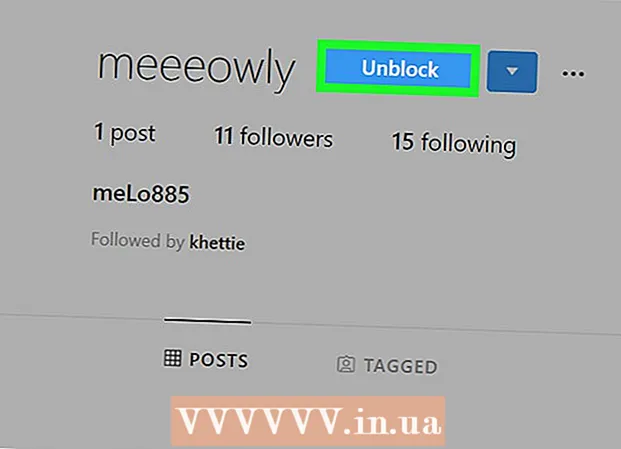Аўтар:
Janice Evans
Дата Стварэння:
26 Ліпень 2021
Дата Абнаўлення:
16 Верасень 2024

Задаволены
- крокі
- Частка 1 з 3: Стварэнне нататкі
- Частка 2 з 3: Даданне колеру да нататак
- Частка 3 з 3: Змена тыпу і памеру тэксту
- парады
Ліпкія нататкі могуць нагадаць вам пра нейкія падзеі і справах. Вы можаце выкарыстоўваць нататкі на прыборнай панэлі Mac, каб яны вам нагадвалі пра вашых задачах. Нататкі будуць адлюстраваныя на кампутары і кожны раз, калі вы паглядзіце на прыборную панэль, вы ўбачыце нататку і ўспомніце пра справу, якое вы павінны зрабіць. Прачытайце гэты артыкул, у якой распавядаецца, як стварыць нататкі на прыборнай панэлі Mac.
крокі
Частка 1 з 3: Стварэнне нататкі
 1 Перайдзіце на прыборную панэль. націсніце клавішу F2 на клавіятуры.
1 Перайдзіце на прыборную панэль. націсніце клавішу F2 на клавіятуры. - Калі ў вас ёсць прыкладанне прыборнай панэлі на панэлі хуткага запуску, вы можаце націснуць на дадатак.
- Калі вы хочаце перайсці да прыборнай панэлі хуткім спосабам, можаце выкарыстоўваць функцыю «Finder», каб перацягнуць дадатак на панэль хуткага запуску.
- Вы таксама можаце перацягнуць налева любыя 3 ці 4 прыкладання на панэль хуткага запуску.
 2 націсніце знак + у левым ніжнім куце. Пасля гэтага адкрыецца меню.
2 націсніце знак + у левым ніжнім куце. Пасля гэтага адкрыецца меню.  3 Выберыце опцыю «Нататкі».
3 Выберыце опцыю «Нататкі».- Нататка з'явіцца як толькі вы націснеце кнопку «Нататкі».
- 4Націсніце на знак «X» ў левым верхнім куце меню.
Частка 2 з 3: Даданне колеру да нататак
 1 Націсніце кнопку «i», якая знаходзіцца ў правым ніжнім куце нататкі.
1 Націсніце кнопку «i», якая знаходзіцца ў правым ніжнім куце нататкі.- Пры націску кнопкі, нататка адлюструе вам каляровыя параметры, якія можна выбраць.
 2 Абярыце любы колер.
2 Абярыце любы колер. 3 Націсніце «Гатова».
3 Націсніце «Гатова». 4 націсніце кнопку X у левым верхнім куце меню.
4 націсніце кнопку X у левым верхнім куце меню.
Частка 3 з 3: Змена тыпу і памеру тэксту
 1 Націсніце яшчэ раз «i».
1 Націсніце яшчэ раз «i». 2 Выберыце памер шрыфта і стыль. Шрыфты могуць быць знойдзеныя пад каляровымі параметрамі.
2 Выберыце памер шрыфта і стыль. Шрыфты могуць быць знойдзеныя пад каляровымі параметрамі.  3 Націсніце «Гатова».
3 Націсніце «Гатова». 4 Пачніце запаўняць сваю нататку.
4 Пачніце запаўняць сваю нататку.
парады
- Калі вы хочаце, можаце перамяшчаць нататку па экране.
- Для выбару памеру шрыфта, вы можаце выбраць опцыю «Аўта». Памер шрыфта ўсталявацца аўтаматычна.
- Калі вы хочаце змяніць колер / стыль або памер шрыфта, проста націсніце кнопку «i».
- Калі напамін вам больш не трэба, тады націсніце X ў правым верхнім куце нататкі.